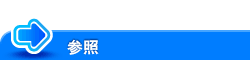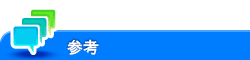Bluetooth LE認証を導入する
概要
Bluetooth LEは、携帯情報端末などで数メートル程度の機器間の接続に使う、省電力な近距離無線通信の規格です。
本機でユーザー認証を導入している場合に、Bluetooth LE対応iOS端末からBluetooth LE認証を使って、本機にログインできます。
本機でユーザー認証を導入している必要があります。
本機とiOS端末が同じ無線LAN環境に接続している必要があります。
この機能を使うには、オプションのローカル接続キット(音声ガイド/Bluetooth LE対応)が必要です。また、サービスエンジニアによる設定が必要です。詳しくは、サービス実施店にお問い合わせください。
iOS端末にアプリケーションをインストールし、Bluetooth LEを使って認証するための設定をする
設定のしかたは、こちらをごらんください。
本機でBluetooth LEを使って認証するための設定をする
設定のしかたは、こちらをごらんください。
Bluetooth LEを使って本機にログインする方法について詳しくは、こちらをごらんください。
iOS端末でBluetooth LEを使って認証するための設定をする
iOS端末でユーザー認証を行うためには、iOS端末で以下の準備が必要です。
iOS端末の無線接続およびBluetooth LEを有効にする
iOS端末にPageScope Mobile for iPhone/iPadをインストールし、Bluetooth LE端末設定を有効にする
操作方法について詳しくは、PageScope Mobile for iPhone/iPadのヘルプをごらんください。
PageScope Mobile for iPhone/iPadに本機を登録する
登録方法について詳しくは、こちらをごらんください。
PageScope Mobile for iPhone/iPadにユーザー認証情報を登録する
操作方法について詳しくは、PageScope Mobile for iPhone/iPadのヘルプをごらんください。
本機でBluetooth LE認証機能を有効にする
本機でBluetooth LE認証機能を有効に設定します。
管理者モードの[ユーザー認証/部門管理]-[認証方式]で、次の設定をします。
設定 | 説明 |
|---|---|
[Bluetooth LE使用設定] | Bluetooth LEを使用するときは、[使用する]を選びます。 初期値は[使用しない]です。 |
[Bluetooth LE認証設定] | Bluetooth LE認証を使用するときは、[使用する]を選びます。 初期値は[使用しない]です。 |
iOS端末でBluetooth LEを使って本機にログインする
Bluetooth LE認証を使って、iOS端末から本機にログインする方法を説明します。
以下の操作は、本機の近くで行ってください。
iOS端末でPageScope Mobile for iPhone/iPadを起動します。
PageScope Mobile for iPhone/iPadのホーム画面で、[プリンター パネル ログイン]をタップします。
Bluetooth LE通信が可能な装置の一覧が表示されます。
装置の一覧から本機を選びます。
認証が開始されます。認証に成功すると、本機にログインします。
Bluetooth LE認証の操作方法について詳しくは、PageScope Mobile for iPhone/iPadのヘルプをごらんください。
PageScope Mobile for iPhone/iPadの[プリンター パネル ログイン]は本機から離れた場所でも有効になりますが、ログインの操作は本機の近くで行ってください。本機から離れた場所で行うと、操作パネルがログイン状態になったときに、無断で他人に使用される恐れがあります。
Bluetooth LE認証を利用する場合は、管理者モードの[ユーザー認証/部門管理]-[ユーザー/部門共通設定]-[パネルでのログアウト確認画面表示設定]を[表示する]に設定することをおすすめします。この設定を行うと、ほかのユーザーが本機にログインしているときに、iOS端末からログインを行うと、タッチパネルにログアウトの確認画面が表示されます。